2
Copyright
Copyright
La présente documentation est protégée par la loi des droits
d'auteurs.
Tous droits, en particulier les droits de reproduction, diffusion et
traduction sont réservés.
Aucune partie de cette publication ne doit être recopiée, que ce soit
sous forme de copies, microfilms ou autre, ou ne doit être traduite
sous un autre langage machine, en particulier traitement de données,
sans l'autorisation préalable écrite de son auteur.
Tous les autres noms de produits mentionnés sont des marques
déposées des propriétaires respectifs.
Modifications du contenu ou du programme sous réserve.
Copyright © MAGIX AG, 2010 et copyright © 2006 - 2010, Image
Line Software.
All rights reserved. MAGIX est une marque déposée par MAGIX AG.
Deckadance Copyright © 2006 - 2010 Image Line Software.
mufin est une marque déposée.
MAGIX Digital DJ contient la technologie mufin audiogen.
VST et ASIO sont des marques déposées par Steinberg Media
Technologies GmbH.
Les autres noms de produits cités sont des marques déposées par
leurs fabricants respectifs.
www.magix.com
Copyright
Sommaire
Copyright
2
Support
5
Interface utilisateur MAGIX Digital DJ
Démarrage rapide 1, 2, 3…
Caractéristiques
Mise à niveau de MAGIX Digital DJ
Configuration système requise
Ne perdez pas le rythme !
Infobulles
7
8
10
11
12
12
13
Barre d'outils
14
Navigateur
15
Fenêtre des pistes et contrôle du transport
17
Couleurs de l'affichage de la piste
18
Commandes supérieures
18
Fenêtres de la forme sinusoïdale & de la vue d'ensemble de la piste
19
Commandes inférieures
19
Réglettes & affichage des phases rythmiques
Commandes
Affichage de phase rythmique
Réglettes & mix
23
23
24
24
Fenêtre des outils
Peakscope
Spectroscope
About
26
26
27
27
Effets
28
Fenêtre des fonctions
Playlist
Échantillonneur
Hôte VST
Paramètres MIDI
30
31
34
37
38
www.magix.com
3
4
Copyright
Contrôle vinyle/externe
Relooper
Banque de données
Enregistrement
40
45
46
47
Paramètres
Paramètres audio
Audio (ASIO4ALL) : PC uniquement
Paramètres généraux, de fichier et du contrôleur MIDI
48
48
51
56
Raccourcis clavier
60
Index
64
www.magix.com
Support
Support
Si vous avez des problèmes avec votre logiciel, veuillez prendre
contact avec votre équipe d'assistance technique.
Site Internet d'assistance : http://support.magix.net/contact/fr
Ce site vous dirigera vers la page de services des utilisateurs qui
contient, entre autres, les aides gratuites suivantes :
• FAQ (Foire Aux Questions) et trucs et astuces d'ordre général.
Dans la plupart des cas, c'est ici que vous trouverez une solution à
votre problème. Sinon, il conviendra d'utiliser le formulaire
d'assistance par messagerie électronique (e-mail).
• Formulaire d'assistance par e-mail : à l'aide de ce formulaire
spécifique, vous indiquez votre système à notre équipe de support.
Cette information servira à résoudre vos problèmes rapidement et
avec efficacité. Remplissez-le puis renvoyez-le par simple clic de
souris !
• Forum : vous n'êtes pas seul. Il se peut que d'autres utilisateurs
aient connu un problème identique au vôtre et puissent vous aider à
le résoudre. Notre personnel de support intervient également
régulièrement sur ce forum.
• Section Téléchargement : via Téléchargement, vous pouvez
accéder gratuitement aux mises à jour, aux améliorations et aux
correctifs (patchs). Nous avons les solutions à la plupart des
problèmes que vous pouvez rencontrer et ils peuvent être résolus en
téléchargeant le tout dernier correctif. Outre ces correctifs, les
assistants vous permettront de vérifier et d'optimiser votre système.
• Liens : dans la liste des liens, vous trouverez les adresses de
contact des principaux fabricants de matériel informatique.
Notre hotline francophone vous accueille du lundi au vendredi de 10
à 13 heures et de 14 à 17 heures (CET) (sauf jours fériés) aux
numéros suivants :
• Depuis la France : 01.82.88.03.19
• Depuis le Canada (Montréal) : 1-514-907-3163 (en HNE, les horaires
sont approximativement de 04 à 07 heures et de 08 à 11 heures)
• Depuis la Belgique (Bruxelles) : 322/8080520
• Depuis la Suisse (Genève) : 0315500965
www.magix.com
5
6
Support
Cliquez sur le lien ci-dessous pour obtenir un code d'accès à
l'assistance technique par téléphone :
http://support.magix.net/phone
Courrier : MAGIX Development Support, Postfach 20 09 14, 01194
Dresden, Allemagne
Veuillez préparer les renseignements suivants :
• Version du programme
• Détails de configuration (système d'exploitation, processeur,
mémoire, disque dur...)
• Configuration de la carte son (type, logiciel)
• Informations concernant d'autres logiciels installés
www.magix.com
Interface utilisateur MAGIX Digital DJ
Interface utilisateur MAGIX Digital DJ
Bienvenue dans MAGIX Digital DJ, powered by Deckadance, le
produit de référence en matière de logiciels pour DJ d'Image Line.
MAGIX Digital DJ a été développé par des DJ pour des DJ. De
véritables DJ ont été interrogés quant à leurs souhaits et à leurs
impératifs concernant un tel programme, et le chef des développeurs
de MAGIX Digital DJ, L. S. D. (Luis Serrano), partage avec l'équipe sa
grande expérience de DJ. MAGIX Digital DJ est le logiciel de DJ qui a
tout pour faire passer une performance DJ au niveau supérieur.
Voici l'interface du programme de MAGIX Digital DJ. Si vous cliquez
dans le fichier d'aide sur l'une des zones de l'interface, vous
parvenez au thème d'aide correspondant.
www.magix.com
7
8
Interface utilisateur MAGIX Digital DJ
Les fenêtres des outils et des fonctions produisent un affichage
différent avec les commandes correspondantes. Les commandes de
la fenêtre des fonctions se trouvent près de la partie supérieure de la
fenêtre du programme (voir illustration) alors que les commandes de
la fenêtre des outils se situent le long de la partie supérieure de cette
fenêtre-ci.
Remarque : prenez les infobulles en compte ! Vous trouvez une
courte description des fonctions de l'interface lorsque vous les
survolez de votre souris.
Démarrage rapide 1, 2, 3…
Nous le savons : personne n'aime lire de manuel. C'est pourquoi
nous expliquons ici comment devenir un DJ de renom en 8 étapes
simples !
1.
2.
3.
4.
5.
6.
7.
Chargez les deux morceaux de démo.
Veuillez noter que la platine A est configurée sur 134 BPM & et la
platine B sur 130 BPM.
Cliquez sur le bouton SYNC de la platine B et le tempo sera
synchronisé à celui de la platine A.
Déplacez le Crossfader vers la gauche pour écouter la platine A
uniquement.
Appuyez sur lecture pour démarrer la platine A.
Attendez que les deux indicateurs de battements soient
synchronisés (platine A en haut, platine B en bas).
Effectuez un clic droit (ou cliquez en appuyant sur la touche
« Ctrl ») sur le bouton lecture de la platine B. Vous n'entendrez
pas la platine B car le crossfader est complètement à gauche
(platine A).
www.magix.com
Interface utilisateur MAGIX Digital DJ
8.
Déplacez le crossfader comme vous le souhaitez et vous
entendrez les deux chansons parfaitement synchronisées
rythmiquement.
C'est vraiment aussi simple que cela avec MAGIX Digital DJ, mais
l'interface cache toujours une puissance considérable, c'est pourquoi
nous voulons vraiment vous motiver à lire le manuel ou le PDF pour
profiter un maximum du programme et propulser votre performance
de DJ au niveau supérieur !
Voilà comment MAGIX Digital DJ démarre...
Les platines A et B sont au cœur de <deckadance>, comme montré
ci-dessous. Les zones mises en relief sont constantes et ne changent
pas lorsque les paramètres sont modifiés ; toutes les autres zones &
panneaux changent de manière dynamique pour s'adapter au mode
ou aux paramètres choisis. Toutes les autres zones et champs sont
dynamiques et changent pour refléter les modes et paramètres
sélectionnés.
Déplacez l'affichage sinusoïdal pour avancer ou reculer dans les deux
platines. Le centre de chacun des affichages indique la position de
lecture, vous pouvez donc avancer ou reculer sur les platines
visuellement si vous n'avez pas installé de moniteur mix séparé. Sous
chacun des affichages sinusoïdaux, vous disposez d'un aperçu de la
chanson entière. Lorsque vous cliquez, vous passez immédiatement
à la position souhaitée. En cliquant sur le bouton lecture sous la
platine, vous lancez la lecture de la piste. Les fonctions de transport
sont présentées en détail plus loin.
www.magix.com
9
10
Interface utilisateur MAGIX Digital DJ
Caractéristiques
• Deux platines de lecture de fichiers MP3 (ID3 V1 et V2), WAV, AIFF,
WMA, FLAC et OGG
• Traitement des signaux 64 bits High-End
• Navigateur intégré avec favoris et fonction de recherche
• Glisser-déposer vers les platines et la playlist depuis des
programmes externes
• Playlist au nombre illimité d'entrées et fonction Automix, fondus
croisés et transitions synchronisées automatiques (DJ Style) inclus,
lecture aléatoire (Shuffle)
• Douze sorties (6x stéréo, seulement après une mise à niveau (voir
page 10)) : Master-Mix, moniteur, platines A+B et autres
• Monitoring (pré-écoute) via les écouteurs pour les platines et
l'échantillonneur
• Options de monitoring flexibles, par exemple : niveau d'écoute avant
fondu, séparation des écouteurs
• Paramètres du Crossfader flexibles et Crossfader basses
• Contrôle précis du Pitch (plus rapide/plus lent) pour chaque platine
• Reconnaissance automatique des battements, grille de battements
et mixage des battements, Auto-Sync pour une synchronisation
parfaite avec des boucles fluides et déplacement en rythme dans la
piste
• mufin technology : analyse en fonction des propriétés sonores de
toutes les chansons du disque dur, recherche de morceaux
similaires en un clic ; transfert rapide vers la playlist ou les platines
• Effets (voir page 27) intégrés (égaliseur, filtres, réductions des bits,
Phaser/Flanger, etc.) et égaliseur 3 bandes avec boutons killer 3
bandes, contrôle du niveau par bande -36 dB +12 dB, killer de
bandes -48 dB
• Relooper (voir page 45) : échantillonneur de performance par
découpe des battements
• Échantillonneur 8 emplacements avec échantillons pré-programmés
www.magix.com
Interface utilisateur MAGIX Digital DJ
Mise à niveau de MAGIX Digital DJ
MAGIX Digital DJ, powered by Deckadance, a plus à
vous offrir ! Vous pouvez effectuer une mise à niveau de
MAGIX Digital DJ pour profiter des « grandes » versions
Deckadance House Edition et Club Edition.
La mise à niveau pour Deckadance House Edition vous permet
d'obtenir les fonctions supplémentaires suivantes :
• Prise en charge native de commandes MIDI ainsi que
mapping/remapping MIDI pouvant être personnalisé
• Motifs éditables du Relooper (voir page 45)
• Deckadance peut non seulement fonctionner en tant que
programme autonome, mais il peut également être chargé en tant
qu'instrument VST dans tout programme-hôte compatible (ex. :
MAGIX Music Maker).
• Hôtes plugin instruments VST pour 8 effets ou instruments VST
max., lecture de fichiers MIDI via instruments VST (centaines de
boucles MIDI incluses), hôte VST MIDI-IN/THRU pour jouer les
instruments VST chargés avec la commande
• Chargement de vos propres échantillons dans l'échantillonneur
(centaines d'échantillons et de fichiers MIDI). Échantillonnage de
chansons et lecture de boucles en rythme avec les battements
• Enregistreur (voir page 47) – enregistrez votre performance DJ en
temps réel sur votre disque dur !
La mise à niveau pour Deckadance Club Edition vous permet
d'obtenir les fonctions suivantes, en plus des fonctions ci-dessus :
• Commande externe à l'aide d'une platine vinyle (voir page 40) (vinyle
Timecode) ou de platines CDJ
• Prise en charge de tous les formats de vinyles Timecode courants
(Final Scratch, Torq…), mode d'apprentissage pour une
compatibilité totale
• Format de commande CDJ Deckadance ultra-précis
• 6 entrées : 2x entrées stéréo pour les platines pour la connexion et
l'échantillonnage de sources analogiques
Vous trouverez un lien vers les possibilités de mise à niveau dans le
menu « Aide » de MAGIX Digital DJ.
www.magix.com
11
12
Interface utilisateur MAGIX Digital DJ
Configuration système requise
Système d'exploitation
• Windows XP/Vista/7
• Mac OSX v10.4 (UB)
Équipement informatique requis
• PC : Intel Pentium III (ou équivalent), Athlon XP avec DirectSound ou
carte son compatible ASIO ;
• Mac : Intel Mac ou G4 (1,25 GHz) avec carte son comportant des
pilotes CoreAudio ;
• 512 Mo de mémoire RAM, 200 Mo d'espace libre sur le disque dur ;
• carte graphique avec résolution minimum de 1024 x 768.
Ne perdez pas le rythme !
Si vous êtes un DJ assidu, vos oreilles sont
mises à rude épreuve, il n'y a donc rien de
bizarre à protéger vos précieuses capacités
auditives. Si vous avez déjà eu l'impression
d'entendre un bourdonnement après un
concert, c'est un signe que vous en avez
trop demandé à vos oreilles. Heureusement,
vous pouvez acheter des bouchons d'oreille
spécialement conçus pour les DJ
(recherchez « bouchons musique » sur
Google).
Ils atténuent les fréquences proportionnellement, c'est-à-dire qu'ils
n'affectent pas votre capacité à entendre le mix (tel qu'on l'entend
vraiment). En réalité, vous trouverez plus facile d'écouter la musique
en mettant des bouchons. Faites comme des milliers de musiciens et
de DJ avant vous, et protégez ce dont vous avez le plus besoin - ne
perdez pas le rythme !
www.magix.com
Interface utilisateur MAGIX Digital DJ
Infobulles
MAGIX Digital DJ vous offre une aide en
temps réel : survolez de votre souris tout ce
qui a l'air d'être une commande, même si
certaines n'en ont pas l'air. Les infobulles
donnent de courtes explications sur le
fonctionnement de toutes les commandes.
Pour activer ou désactiver les infobulles,
cliquez sur Show Tooltips au centre de la
fenêtre de MAGIX Digital DJ. Vous pouvez
choisir la langue des infobulles dans le menu
« Setup ».
Remarquez que les clics gauche et droit (« Ctrl + clic ») commandent
souvent des fonctions différentes. C'est pourquoi vous pouvez
également cliquer du bouton droit de la souris sur tous les éléments
sur lesquels vous avez déjà effectué un clic gauche, pour voir ce qui
peut se passer.
Vous constaterez que beaucoup de commandes effectuées par clic
droit fonctionnent de manière automatique : ainsi, un clic droit sur le
bouton lecture de la deuxième platine lance la lecture de celle-ci en
synchronisation avec la première platine.
Remarque : il est déconseillé de faire des tests pour découvrir les
fonctions des clics gauche et droit au beau milieu d'un mix en live ;
cependant, les fonctions clic droit du Relooper, du bouton lecture et
du bouton lecture de l'échantillonneur sont particulièrement
appropriées pour le mix en live (lorsqu'on sait déjà ce à quoi ils
servent).
www.magix.com
13
14
Barre d'outils
Barre d'outils
Si vous souhaitez accéder aux options de fichiers et aux options
générales, utilisez le bouton [Setup] parmi les boutons de fonctions
de l'interface principale. La barre d'outils contient les fonctions
suivantes :
• Audio – Configuration audio – Sélection de l'entrée/la sortie audio.
Cet outil est uniquement disponible en mode Stand-Alone
(autonome). Si vous avez lancé MAGIX Digital DJ en tant que VST,
vous avez accès à ces options par le biais de votre hôte. Les options
de la boîte de dialogue de configuration audio & MIDI dépendent de
votre carte son et des appareils de commande raccordés. Vous
pouvez paramétrer ici les entrées/sorties audio et MIDI.
• TAP : saisie manuelle du tempo. Cliquez 4 à 8 fois en rythme sur ce
bouton pour déterminer le nombre de BPM.
• Tempo : affiché en BPM (32 à 256). Double-cliquez sur l'affichage
numérique pour saisir un tempo. Vous pouvez également indiquer le
tempo à l'aide du bouton « TAP » ou cliquer sur les boutons +/d'ajustement précis et tirer vers le haut/le bas d'un clic de souris
pour une modification rapide. Effectuez un clic droit sur les boutons
+/- pour sélectionner le mode de sensibilité à la vitesse dans lequel
la vitesse des mouvements de la souris est utilisée pour accélérer la
modification des BPM.
• Help : ouvre un menu avec accès aux rubriques d'aide, au manuel
électronique ainsi qu'à diverses fonctions en ligne.
Aide/Manuel d'utilisation du produit (PDF) : si vous êtes en train de
lire ce chapitre, vous avez apparemment déjà compris à quoi servent
les entrées.
Vidéo tutorielle en ligne ouvre un site Web contenant des vidéos
tutorielles à propos du programme.
Mise à jour en ligne/Inscription en ligne/Mise à niveau en ligne :
ces menus vous permettent d'accéder aux pages Web MAGIX
dédiées aux mises à jour de programmes, aux inscriptions et aux
mises à niveau (voir page 10).
magix.info - La Communauté multimédia vous permet de vous
connecter à magix.info
À propos de MAGIX Digital DJ Les indications sur le Copyright et
le numéro de version de MAGIX Digital DJ apparaissent ici.
www.magix.com
Navigateur
Navigateur
Éléments de commande
• Parcourir l'ordinateur à la recherche de fichiers : cliquez sur la
ligne comme indiqué ci-dessus (« Parcourir l'ordinateur ») pour ouvrir
un explorateur de fichiers standard. Dès que vous vous trouvez dans
le répertoire souhaité, cliquez sur la flèche vers le bas portant la
mention « Ajouter/Supprimer » (en haut), afin de l'ajouter à votre liste
de favoris.
• Ajouter/Supprimer des répertoires : cliquez en haut du navigateur
sur la flèche vers le bas. Les répertoires sélectionnés dans le
navigateur peuvent être ajoutés à la liste de favoris dans la partie
inférieure du menu pop-up ou en être supprimés (le menu pop-up
apparaît lorsque vous cliquez sur la flèche Ajouter/Supprimer). La
prochaine fois que vous cliquerez sur la flèche, les répertoires
ajoutés seront visibles.
• Charger des fichiers par Glisser-Déposer : vous pouvez charger
des chansons en les déplaçant depuis le navigateur vers la fenêtre
de piste de la platine souhaitée. MAGIX Digital DJ analyse le rythme
automatiquement lorsqu'une chanson est chargée. Il est possible
d'écouter la chanson avant l'analyse du rythme. Remarque : chaque
platine dispose d'un explorateur de fichiers autonome. Pour vous en
servir, effectuez un clic droit à côté du bouton de lecture
(chargement) (voir page 16).
• Rechercher : saisissez un texte dans le champ de recherche puis
cliquez sur l'icone de recherche ou pressez la touche Entrée de
votre clavier.
• Lecteur de pré-écoute : double-cliquez sur un élément afin de lire
un fichier de pré-écoute. Une fenêtre d'aperçu s'ouvre (voir
ci-dessous) et le fichier est lu via le canal des écouteurs (sortie
www.magix.com
15
16
Navigateur
moniteur) qui a été sélectionné dans les paramètres audio (voir page
48).
Remarque : vous pouvez configurer la taille des caractères dans
l'explorateur en utilisant la commande de taille de caractères des
playlists [a, a, A].
www.magix.com
Fenêtre des pistes et contrôle du transport
Fenêtre des pistes et contrôle du
transport
La fenêtre des pistes contient un affichage sinusoïdal qui reflète une
partie de la piste avec marqueurs de temps/marqueurs Cue, ainsi
qu'une fenêtre « vue d'ensemble de la piste » plus bas qui affiche le
morceau dans son intégralité (vous pouvez cliquer dessus pour
passer directement à un endroit particulier). Sous ces fenêtres, vous
avez plusieurs commandes différentes pour la lecture, le placement
de points Cue et le mix :
www.magix.com
17
18
Fenêtre des pistes et contrôle du transport
Couleurs de l'affichage de la piste
Le raccourci Ctrl+C activera/désactivera l'analyse spectrale et le
mode d'affichage.
L'analyse des temps inclut également un contenu fréquentiel, elle
affiche les fréquences les plus récurrentes du mix. La couleur rouge
indique les basses fréquences (basse, percussions, etc.) ; du jaune
au vert, il s'agit des moyennes fréquences (souvent associées aux
lignes de chant), et les nuances de bleu représentent les hautes
fréquences (cymbales, charleston, etc.). Avec un peu de pratique,
ces couleurs vous aideront à identifier les breaks, les voix, les
basses, les percussions et autres sons courants dans vos pistes.
Commandes supérieures
• Artiste, Titre & Album - Affichent des informations à propos du
morceau (si ces informations sont disponibles dans les
métadonnées).
• Tempo - Tempo détecté dans une piste.
• Pitch - La différence en BPM entre les BPM détectés et le tempo
Master.
• Key - Lorsque le tempo est verrouillé (cf. ci-dessous), tirez la souris
verticalement sur ce champ pour modifier le Pitch de la platine (+/12 demi-tons) sans modifier le tempo.
• Verrou (symbole) - Verrouille le tempo de la piste. Utilisez la fonction
de verrouillage du Pitch pour modifier la vitesse de lecture et le Pitch
indépendamment l'un de l'autre.
www.magix.com
Fenêtre des pistes et contrôle du transport
Fenêtres de la forme sinusoïdale & de la vue
d'ensemble de la piste
• Placer un marqueur Cue sur une piste - Pour déplacer le marqueur
de position de lecture vers la partie de votre choix sur la piste,
cliquez sur la fenêtre d'affichage de la forme sinusoïdale et déplacez
votre souris (ou la commande du transport) vers la gauche et vers la
droite.
• Marqueurs Cue - Pour placer un marqueur Cue, sélectionnez la
position Cue 1 à 4 (à droite du bouton CUE), positionnez le
marqueur de position de lecture au dessus de la portion de la piste
et cliquez sur le bouton CUE. Si la chanson est arrêtée, elle sera lue
à partir de ce point à chaque fois que vous presserez le bouton CUE
et elle s'arrêtera lorsque vous le relâcherez. Si la chanson est en
cours de lecture, elle passera au point Cue lorsque vous presserez le
bouton CUE, puis elle se mettra en pause. Les marqueurs Cue sont
écrasés par les nouveaux si la piste est repositionnée manuellement
alors qu'elle est en arrêt (comme pour la procédure « Placer un
marqueur Cue sur une piste »). Chacun des 4 boutons numérotés à
la droite du bouton CUE correspond à 4 positions Cue séparées.
• Saut rapide - Cliquez sur la fenêtre de vue d'ensemble de la piste
(cela permet de visualiser la piste entière) pour passer au point
désiré dans la chanson.
• A (bouton de gain auto) - Au-dessus de la réglette du gain de la
platine, ce bouton permet d'activer le contrôleur de gain
automatique. Cela permet d'équilibrer le volume perçu de la piste.
• Gain de la platine - Commande d'ajustement du gain
supplémentaire. Cliquez et faites glisser la souris verticalement.
• Position de lecture - La ligne rouge verticale au milieu de la forme
sinusoïdale représente la position de la tête de lecture/de l'aiguille.
Commandes inférieures
• Lecture - Cliquez pour lancer la lecture du morceau. Effectuez un
clic droit pour démarrer de manière synchronisée avec l'autre
platine.
Remarque : si vous avez sélectionné Automix, le bouton de lecture
est désactivé pour la platine active.
www.magix.com
19
20
Fenêtre des pistes et contrôle du transport
• Chargement- À droite du bouton lecture, vous avez le bouton de
chargement rapide qui permet d'ouvrir un explorateur de fichiers et
de faire passer la piste sélectionnée sur la platine.
• LOOP (en boucle et en continu) - Permet de répéter une section du
morceau en boucle en un clic. Sélectionnez la longueur de la boucle
en utilisant les flèches situées directement à droite du bouton LEAP.
Lorsque vous relâchez, la lecture de la chanson continue depuis la
fin de la boucle. REMARQUE : vous pouvez cliquer sur l'indicateur
de longueur (à droite) afin que les boucles/les sauts soient
synchronisés au temps/à la mesure le/la plus proche. Vous pouvez
utiliser les barres de déplacement des temps pour positionner les
boucles.
• LEAP (saut après boucle) - répète une section de la chanson en
boucle lorsque vous cliquez. Sélectionnez la longueur de la boucle
en utilisant les flèches situées directement à droite du bouton LEAP.
Lorsque vous relâchez, la chanson reprend à partir de l'endroit qui
aurait été atteint si vous n'aviez pas effectué de boucle. Gardez un
œil sur le marqueur de lecture dans la fenêtre de la piste et vous
remarquerez que la position du saut est représentée par une ligne
pointillée qui avance pendant que la boucle LEAP est lue.
REMARQUE : vous pouvez cliquer sur l'indicateur de longueur (à
droite) afin que les boucles/les sauts soient synchronisés au temps/à
la mesure le/la plus proche.
• Indicateur de longueur & Flèches de longueur - À droite des
boutons LOOP/LEAP, vous avez trois commandes. REMARQUE :
vous pouvez cliquer sur l'indicateur de longueur (en haut) afin que les
boucles/les sauts soient synchronisés au temps/à la mesure le/la
plus proche. Vous pouvez redimensionner le loop/leap en utilisant les
touches fléchées.
• Réglette Pitch - Déplacez la réglette pour modifier la vitesse de la
chanson (vers le bas = plus vite, vers le haut = plus lentement). La
portée peut être ajustée dans la page des paramètres généraux
entre +/- 6 % et +/- 50 %.
REMARQUE : gardez la touche [CTRL] enfoncée tout en déplaçant la
réglette du Pitch pour obtenir une résolution plus précise de 0,01 %.
• TRACK - Ouvre une sous-fenêtre contenant de nombreux outils
permettant de résoudre les problèmes de synchronisation des temps
& et d'analyse :
www.magix.com
Fenêtre des pistes et contrôle du transport
• 1/2 & 2/1 Diminue de moitié
ou double le
tempo détecté
(comme
sélectionné).
• <<| & |>> –
Déplace de peu
• TAP - Tapez sur le bouton en rythme avec
les marqueurs de
la chanson pour fixer le tempo.
temps vers l'avant
ou l'arrière selon
la sélection.
• A.BEATGRID - Grille des temps automatique. La grille des temps
automatique est utilisée pour synchroniser avec le tempo de la
chanson l'ensemble des fonctions sensibles au tempo (boucles
de l'échantillonneur, mixage des temps, etc.) :
Auto ON (bouton blanc) - Deckadance fixera les marques
de temps automatiquement.
-
Auto OFF (bouton gris) - Il est possible de configurer la
grille des temps manuellement. Gardez la touche Maj
enfoncée et cliquez sur un endroit quelconque de la forme
sinusoïdale, puis tirez la souris OU cliquez sur les boutons
<<| & |>> sous le bouton A.BEATGRID.
• Rescan - Force le lancement d'un nouveau scan de l'analyse des
temps et de la fréquence.
• Ready - Affiche la progression de l'analyse.
• OK - Enregistre les paramètres et vous renvoie aux commandes
de l'interface standard.
• SLAVE - Soumet le tempo au tempo général (voir la barre d'outils).
Remarque : la réglette du Pitch est désactivée en mode slave.
• SYNC - Synchronise les temps à ceux de l'autre platine. Le clic
gauche est provisoire, le clic droit permet de verrouiller la fonction.
• Flèches de saut de temps - Les flèches du haut permettent de
sauter un temps, les flèches du bas de sauter une mesure vers
l'avant/l'arrière.
• Flèches Pitch/Seek gauche et droite - Déplace de peu le Pitch de
la piste dans le sens de la flèche (vers la droite = plus vite, vers la
gauche = plus lentement). Une boîte bleue clignotera autour de la
flèche et indiquera l'action requise pour la synchronisation manuelle
des temps.
www.magix.com
21
22
Fenêtre des pistes et contrôle du transport
• DOWNBEAT - Cliquez sur ce bouton pour fixer la position du
premier temps d'un piste pourvue de points Cue. Le paramétrage du
downbeat (premier temps) est essentiel si une synchronisation
automatique des temps avec d'autres échantillonneurs de platine ou
lecteurs VST MIDI est requise.
• START - Cliquez pour déterminer la position de départ de la piste.
Notez que cela empêchera de placer le point Cue avant ce
marqueur.
• Cercle indicateur de temps - clignote à chaque temps.
• VST - Active tout plugin VST chargé dans la page des plugins VST et
associé à la platine.
Remarque : les fonctions d'enregistrement,
d'enregistrement par échantillonneur, d'hôte/plugin VST,
de contrôle externe/vinyle et de contrôle des commandes
MIDI ne sont pas incluses dans MAGIX Digital DJ. Pour
activer ces fonctions, vous devez effectuer une mise à
niveau (voir page 10) de Deckadance vers les versions
Home ou Club Edition.
• (écouteurs) - Surveille la platine sélectionnée à travers le bus des
écouteurs. Ce routage est sélectionné dans la barre d'outils, audio
setup (voir page 48).
www.magix.com
Réglettes & affichage des phases rythmiques
Réglettes & affichage des phases
rythmiques
Commandes
Cette section est importante pour le mix/mix rythmique manuel de
vos pistes.
• <| & |>- Faire sauter la phase d'un temps.
Remarque : ces boutons font également sauter les fonctions LOOP &
LEAP (voir page 19).
• <<| & |>> - Faire sauter la phase d'un temps.
Remarque : ces boutons font également sauter les fonctions LOOP &
LEAP (voir page 19).
• Niveau - Réglettes de niveau individuelles platines A & B.
• LED phase rythmique - Affiche les 4 temps d'une mesure (en
supposant que la piste soit en 4/4).
• Phase rythmique précise - Une barre s'agrandira vers la platine
principale. Pas de barre = phase parfaite.
• <- & -> - Boutons de lancement du Crossfader automatique.
www.magix.com
23
24
Réglettes & affichage des phases rythmiques
• A & B - Transformation platines A et B. Selon l'état actuel du
Crossfader, les commandes Punch et Cut vont respectivement
relancer une piste baissée/muette (clic gauche) ou couper une piste
en cours de lecture (clic droit). La transformation est immédiate.
• Crossfader - Commande du Crossfader général.
Affichage de phase rythmique
Phase rythmique - Au-dessus du Crossfader général, vous disposez
de 4 LED. Les LED clignotent et indiquent les temps respectifs de
chaque platine. Platine A en haut et platine B en bas. Le premier
temps est indiqué en-dessous (1ère LED comme indiqué). Il est
important de bien faire attention à ce que les platines soient en
rythme, à ce qu'elle jouent le même temps de chaque mesure en
même temps (ça n'est pas le cas dans notre exemple). Les mix de
pistes qui sont en décalage finissent souvent par une crise de larmes.
Les boutons <<| & |>> vous permettent d'avancer/de reculer d'un
temps (haut) ou d'une mesure (bas) ; utilisez ces boutons pour que
les deux platines soient en phase.
Phase rythmique précise - Vous pouvez voir sous les LED de phase
une barre (voir ci-dessus, « Phase précise ») qui s'agrandit en
direction de la platine principale (A à gauche, B à droite). Lorsque la
barre disparaît (ou lorsqu'elle est très petite) au milieu, les platines
sont parfaitement alignées.
Réglettes & mix
Auto-mix - Les inondations et autres situations d'urgence ne sont
plus un problème avec la fonction de mix automatique.
Reportez-vous au Panneau des playlists. Vous pouvez
pré-programmer les pistes à lire, la durée du Crossfader, etc. et partir
faire une pause.
Auto-fade & Punch-in - Le Crossfader automatique est très utile si
vous voulez garder les mains libres lors d'un fondu croisé ordinaire
pour vous concentrer sur des problèmes autrement plus importants
(vos cheveux par exemple). Les boutons du Crossfader automatique
sont les flèches ondulées situées de chaque côté du Crossfader (ici à
gauche). Cliquez dessus pour lancer un fondu croisé automatique.
www.magix.com
Réglettes & affichage des phases rythmiques
Remarque : la vitesse du Crossfader se règle à l'aide des paramètres
de temps à droite du bouton de mix automatique sur le Panneau des
playlists, dans lequel vous pouvez sélectionner des valeurs de 15 à
90 secondes. Sous les boutons du Crossfader automatique, vous
avez les commandes Punch-in des platines A et B. Vous avez deux
options, un clic gauche pour envoyer provisoirement un mix de la
platine sélectionnée vers les sorties et un clic droit (Ctrl+clic) pour
couper provisoirement le son de la platine sélectionnée. Vous pouvez
également voir la commande du volume de la platine A.
Sélection des pistes pour le parfait fondu croisé - Mode Advice
ACTIVÉ. Il vous sera bien plus facile d'appliquer de parfaits fondus
croisés sur des pistes avec de longs délais d'entrée/de sortie.
Ceux-ci sont les portions de début et de fin des pistes ; ils
comportent un rythme et pas grand chose d'autre. Cela signifie
qu'aucun son ou aucune mélodie dissonante ne produira
d'interaction négative. C'est pour cette raison que vous disposez de
nombreuses chansons dans les versions « club mix » ou « dance
mix ». Recherchez-les. Le Crossfader des basses (Bass X-fade) du
panneau des playlists est également un outil très utile. Il permet
d'atténuer la basse en même temps que le volume de la platine et
pour un mix atteignant 50 %, il baisse la basse sur les deux platines
pour compenser l'énergie additionnée des deux pistes. Cela permet
de garder un volume perçu lisse et d'éviter que les crépitements de
vos amplis ne fassent fuir tout votre public.
Les paramètres additionnels du Crossfader général de la fenêtre
Vinyl/Ext Ctrl (voir page 40), dans la section des commandes du
Crossfader, comprennent :
• Réglette CURVATURE - Permet d'obtenir une courbe très
étroite/rapide (à gauche), qui est très utile pour le
turntablism/scratch, ou un fondu croisé plus gradué (à droite).
• REVERSED - Inverse la courbe du Crossfader, par exemple la
platine B est muette lorsque le Crossfader est à droite.
• Mode LINEAR - Ignore la courbe d'atténuation par défaut et lance
une simple courbe d'atténuation linéaire. Il s'agit du mode le plus
couramment utilisé par les DJ.
Lorsque vous appuyez sur les flèches, un fondu automatique est
lancé vers la platine sélectionnée. La vitesse de transition se dirige à
l'aide des paramètres du Crossfader automatique de la fenêtre des
playlists. La fenêtre des playlists contient d'autres paramètres tels
www.magix.com
25
26
Fenêtre des outils
que l'option BASS X-FADE, qui applique un fondu croisé
automatique aux volumes des basses et de la platine. Les boutons
du Transformeur A & B) sont une commande « Punch In » du
Crossfader (clic droit pour couper le signal). Lorsqu'ils sont enfoncés,
ils font passer le volume de la platine à 100 % instantanément (0 %
avec un clic droit), quelque soit la position du Crossfader.
Fenêtre des outils
Peakscope
Le Peakscope affiche les crêtes de la platine A dans la partie
supérieure et les crêtes de la platine B dans la partie inférieure. Cet
arrangement des crêtes est parfait pour visualiser l'équilibrage
rythmique des platines.
Alignement des battements
Cliquez dans la partie supérieure ou inférieure du visualiseur (en
résistant à la tentation de suivre de votre pointeur les crêtes qui se
déplacent si les pistes sont en cours de lecture) et déplacez votre
souris vers la gauche ou vers la droite pour que les crêtes
supérieures et inférieures soient alignées. Lorsque les crêtes et/ou les
marqueurs de battements sont alignés, alors les platines sont en
phase rythmique. Pour conserver un alignement parfait, les pistes
doivent avoir le même nombre de BPM, ou l'une des deux platines
doit être soumise au tempo de l'autre (fonction Slave).
www.magix.com
Fenêtre des outils
Spectroscope
Le Spectroscope affiche la distribution de l'énergie basse fréquence
à haute fréquence (de la gauche vers la droite) pour les platines (A en
haut/B en bas). Utilisez-ceci pour mesurer le mix basses/aigu relatif
de deux pistes.
About
Le menu About affiche la version (voir page 10) que vous utilisez ainsi
que des informations quant au numéro de version de MAGIX Digital
DJ.
www.magix.com
27
28
Effets
Effets
MAGIX Digital DJ comporte plusieurs effets intégrés de haute qualité
qui peuvent être particulièrement utiles lorsque vous mixez deux
pistes très différentes. Par exemple, si vous supprimez les basses de
deux pistes, cela coupera également les percussions, ce qui peut
être intéressant si les deux pistes ont un rythme très différent.
Comme toujours, il est recommandé de tout tester et de s'entraîner
longuement.
Commandes
MAGIX Digital DJ offre également de nombreuses options de filtres
optimisées pour les programmes pour DJ. Les niveaux de ces effets
sont contrôlés à l'aide du panneau de commande XY. Vous avez le
choix :
• BASS, MID, TREB Égaliseur 3 bandes - La section des effets
contient un égaliseur 3 bandes : basses, moyenne portée et
fréquences aiguës. La réglette BASS peut être automatiquement
reliée au Crossfader en utilisant la commande « BASS X-Fade » sur
la gauche de la fenêtre des playlists.
Remarque : lorsque vous êtes en mode « Bass X-Fade », la réglette
de l'égaliseur de basses est désactivée.
• Mode de COUPURE de fréquence - Cliquez sur les boutons
BASS/MID/TREB pour couper momentanément cette bande de
fréquence, et effectuez un clic droit pour une coupure prolongée.
• RELOOPER 1, 2 & 3 - Ces commandes permettent d'activer la
fonction Relooper (voir page 45). Cliquez sur les boutons du
Relooper pour un effet momentané. Effectuez un clic droit (ou
Alt+clic) pour fixer le mode activé. Cliquez du bouton gauche ou
droit de la souris pour désengager le relooper.
www.magix.com
Effets
• FILTRE PASSE-BAS - Coupe les fréquences aiguës supérieures à la
valeur de coupe. La commande X/Y verticale (Y) modifie la valeur de
la coupe. La commande horizontale (X) modifie la résonance. Une
bande étroite de fréquences dynamisées au niveau du point de
coupe crée un effet « balayé » plus prononcé.
• FILTRE PASSE-HAUT - Coupe les basses fréquences supérieures à
la valeur de coupe. La commande X/Y verticale (Y) modifie la valeur
de la coupe. La commande horizontale (X) modifie la résonance. Une
bande étroite de fréquences dynamisées au niveau du point de
coupe crée un effet « balayé » plus prononcé.
• FILTRE PASSE-BANDE Permet de faire passer une étroite bande
de fréquence.
• FILTRE DE REJET DE BANDE - Coupe une bande de fréquence
étroite. Cela est utile pour obtenir un effet « balayé ».
• PHASEUR 3D 8 BATTEMENTS - Crée un effet de phasage - c'est
vrai, ça n'est pas une description précise. Bon, disons que cela
sonne comme lorsque vous plongez votre tête dans un seau d'eau c'est mieux ? Commande X/Y verticale (Y) modifie la profondeur du
phaseur. Horizontale (X) - modifie la vitesse.
• ÉCHO - Effet de sautillement stéréo gauche/droite. La commande
X/Y verticale (Y) modifie le volume du délai. La commande
horizontale (X) modifie la vitesse du délai (gauche = plus rapide).
• LO-FI - Effet de réduction du taux d'échantillonnage. La commande
X/Y verticale (Y) représente le montant du mix Lo-Fi. La commande
horizontale (X) représente le montant de la réduction du taux
d'échantillonnage.
VST - Si les effets incorporés au programme ne suffisent pas, MAGIX
Digital DJ peut également héberger des plugins VST, voir la section
« Plugins VST ». Une banque de 8 échantillonneurs/reloopers est
également incluse. Ceux-ci vous permettent d'enregistrer les sons de
chacune des platines, de compléter avec un démarrage synchronisé
et en phase lors duquel l'échantillon démarre sur le marqueur de
battement pour que vous obteniez un échantillon rythmiquement en
phase.
Remarque : les fonctions d'enregistrement,
d'enregistrement par échantillonneur, d'hôte/plugin VST,
de contrôle externe/vinyle et de contrôle des commandes
MIDI ne sont pas incluses dans MAGIX Digital DJ. Pour
activer ces fonctions, vous devez effectuer une mise à
niveau (voir page 10) de Deckadance vers les versions
Home ou Club Edition.
www.magix.com
29
30
Fenêtre des fonctions
Fenêtre des fonctions
Le grand champ situé dans la partie inférieure de MAGIX Digital DJ
montre de nombreuses fonctions que vous pouvez activer comme
décrit dans la capture d'écran ci-dessus. Pour obtenir davantage
d'informations sur les fonctions, cliquez sur l'un des liens
ci-dessous :
• PLAYLIST : peut servir à organiser des chansons pour une lecture
ultérieure et/ou à conserver un historique des chansons jouées.
• SAMPLER : chargez des échantillons dans l'un des 8 emplacements
d'échantillonnage intégrés et lisez-les en tant que boucles ou en tant
qu'échantillons individuels.
• CONTROL : scratchs du lecteur et divers paramètres de la table de
mixage. Calibrage de vinyles et de CD.(Non compris dans MAGIX
Digital DJ, mise à niveau (voir page 10) requise)
• RELOOPER : créez des segments et des effets de sursaut.
• ITUNES : naviguez dans votre banque de données iTunes et insérez
des chansons dans votre playlist par glisser-déposer.
• SETUP : paramètres généraux
www.magix.com
Fenêtre des fonctions
Une fois la mise à niveau (voir page 10) vers Deckadance
Home ou Club Edition effectuée, les options
supplémentaires suivantes sont à votre disposition :
• VST HOST : permet de charger des instruments et des effets.
• MIDI : configuration MIDI. Attribuez aux boutons, curseurs et
fonctions de votre dispositif de contrôle des éléments de commande
précis de MAGIX Digital DJ.
Playlist
Le moyen le plus rapide d'ajouter des fichiers dans la playlist est
d'utiliser la fonction « Add Dir » (ajouter des répertoires) ou de
déposer les fichiers par Glisser-Déposer depuis le navigateur. Vous
pouvez enregistrer et charger les playlists. En mode Automix (pas de
lecture aléatoire), la playlist est lue de haut en bas.
Éléments de commande & options
• AUTOMIX : si vous devez vous absenter quelques instants,
choisissez cette option qui permet de lire automatiquement la playlist
et de créer des transitions entre les morceaux.
Remarque : les boutons de lecture des deux platines sont désactivés
lorsque cette option est sélectionnée.
• DJ-STYLE : permet de mixer des chansons de sorte à harmoniser
les battements.
• 15 ... 90 : durée de fondu croisé automatique
• BASS X-FADE : fondu croisé de la basse avec le volume de piste.
Utile lors du mixage de passages difficiles avec des percussions
différentes.
Remarque : le curseur de l'égaliseur des basses (voir page 27) est
désactivé lorsque cette option est sélectionnée.
www.magix.com
31
32
Fenêtre des fonctions
• SHUFFLE MODE : ordre de lecture aléatoire
• ADD FILES : ouvre une boîte de dialogue pour parcourir les
répertoires afin d'ajouter davantage de fichiers musicaux à la playlist.
• ADD DIR : cette commande permet d'ajouter des répertoires à la
liste de favoris.
• LOAD PLAYLIST : charge une playlist sauvegardée. Remarque :
MAGIX Digital DJ est capable de charger des playlists exportées
depuis iTunes.
• SAVE PLAYLIST : enregistre la playlist actuelle.
• Recommandations : cette fonction crée une liste de titres aux
propriétés sonores similaires à partir de votre banque de données.
Plus d'infos ci-dessous.
• a, a, A : la taille de la fenêtre des playlists peut être modifiée en
haut (petite, moyenne, grande). En bas, c'est la taille des caractères
utilisés dans la playlist qui peut être modifiée.
• Analyze – Analyse des battements et analyse mufin des fichiers
sélectionnés dans la playlist. Une analyse préalable des fichiers
permet de décharger le processeur et de réduire les temps de
chargement pendant un mix en live. Vous pouvez sélectionner
plusieurs fichiers en cliquant sur le premier et le dernier fichier tout
en maintenant la touche Maj enfoncée, ou bien en effectuant
Ctrl+clic. Les fichiers dont les battements sont analysés sont
stockés en permanence dans le dossier d'installation suivant : sur
PC : ..\Image-Line\Deckadance\beatmarks\*.mrk ; sur MAC :
../Library/Application
Support/Image-Line/Deckadance/beatmarks/*.mrk (l'important est
que le nom du fichier source ne soit pas modifié, étant donné que
les noms et les tailles de fichiers sont utilisés pour relier les
marqueurs de battements avec les fichiers audio). L'icone du
dossier vous permet d'analyser des dossiers complets sur le disque
dur. Une analyse préalable de vos fichiers de musique est également
requise pour l'utilisation de la fonction de recommandations mufin.
Remarque : les fichiers de marqueurs de battements contiennent
également des points Cue, les battements par minutes détectés, etc.
• Index, Artist, Title, Album, Comments : cliquez sur le titre de l'une
des colonnes pour réorganiser la liste en fonction du champ
correspondant.
www.magix.com
Fenêtre des fonctions
Recommandations - technologie mufin
La fonction de recommandations, basée sur la technologie mufin,
vous permet de trouver des morceaux similaires à celui que vous
avez sélectionné dans la playlist, à partir de votre banque de données
musicale. Si vous n'êtes pas inspiré pour alimenter votre programme
musical ou si vous ne retrouvez plus le nom d'un ou plusieurs
morceaux, vous pouvez ainsi « déterrer » rapidement des morceaux
qui vont bien avec les morceaux précédemment joués depuis votre
banque de données.
Analyse mufin
Pour obtenir des recommandations de qualité, il est préférable
d'effectuer une analyse la plus complète possible de votre
bibliothèque musicale. Plus l'algorithme de recommandations mufin
dispose de titres, plus les titres recommandés seront appropriés, car
seuls les titres analysés au préalable peuvent être pris en compte
pour les recommandations. La meilleure solution est donc d'analyser
votre dossier « Musique » complet dès la fin de l'installation.
Vous pouvez lancer l'analyse du dossier en cliquant sur l'icone du
dossier situé à côté du bouton Analyse dans la playlist. Une boîte de
dialogue s'ouvre alors.
Dans le cas de dossiers de musique, vous pouvez sélectionner un
dossier à analyser ; le dossier actuel du navigateur est sélectionné
par défaut.
L'analyse peut tout à fait prendre quelques heures selon la taille de la
bibliothèque musicale et la puissance du matériel : il est judicieux de
la faire pendant la nuit.
www.magix.com
33
34
Fenêtre des fonctions
Recevoir des recommandations
Pour recevoir des recommandations, choisissez un titre dans la
playlist ou dans la banque de données iTunes et cliquez sur
Recommandations. Une liste composée de morceaux similaires va
s'ouvrir.
La liste est organisée en fonction de l'intensité des similitudes en %
et commence par le morceau le plus ressemblant au titre de
référence. Comme dans un navigateur et dans la playlist, vous
pouvez préécouter chaque titre par un double-clic. Pour enregistrer
un ou plusieurs titres proposés dans la playlist, faites-le(s) glisser
sur le champ Drop to Playlist (déposer dans la playlist). Avec Cancel
(annuler - touche Echap), vous fermez la liste de propositions.
Échantillonneur
Vous pouvez ajouter des effets sonores ainsi que des boucles
supplémentaires à votre morceau de DJ en utilisant l'échantillonneur.
Chargez des échantillons dans l'un des 8 emplacements
d'échantillonnage intégrés et lisez-les en tant que boucle en phase
rythmique ou en tant qu'échantillons individuels.
www.magix.com
Fenêtre des fonctions
Remarque : vous pouvez charger dans l'échantillonneur
de MAGIX Digital DJ uniquement les échantillons fournis.
Afin de pouvoir charger et enregistrer autant
d'échantillons que vous voulez, vous devez mettre votre
version de MAGIX Digital DJ à niveau (voir page 10) vers
Deckadance Home ou Club Edition.
Commandes
• LOAD WAV - Charge des fichiers WAV depuis le disque dur.
• SAVE WAV - Enregistre l'échantillon actuel sur le disque dur en tant
que fichier WAV. (Non compris dans MAGIX Digital DJ, mise à niveau
(voir page 10) requise)
• < > Flèches droite/gauche – échantillon suivant/précédent du
catalogue
• Flèches haut/bas – élève/abaisse le Pitch de l'échantillon
• Volume (réglette verticale) - Contrôle le niveau de sortie de
l'emplacement d'échantillonneur.
• Bouton de lecture - Cliquez pour lire momentanément, effectuez un
clic droit pour une lecture prolongée.
• REC. LOOP - Enregistre la sortie actuelle de la platine associée. La
longueur de la boucle enregistrée se règle à l'aide des commandes
de longueur Loop/Leap (voir page 19) de la platine en cours
d'enregistrement. (Non compris dans MAGIX Digital DJ, mise à
niveau (voir page 10) requise)
• BEAT SYNC - Sélectionnez pour lire des échantillons au signal et en
rythme avec la piste actuelle (si un rythme est détecté). La phase du
rythme et la vitesse de lecture de la platine associée (A/B, voir plus
bas) seront utilisées.
REMARQUE : les boutons de réduction/d'augmentation du Pitch (à
droite des boutons « Rec Loop » &amp « Beat Sync ») ne pourront
pas fonctionner si cette commande est sélectionnée.
• A/B - Attribue l'échantillonneur à la platine A ou B.
• (Écouteurs) - Envoie la sortie vers le bus de mixage des écouteurs.
• Effets (réglette horizontale) - Gauche : filtre passe-bas. Droite : filtre
passe-haut.
Comment échantillonner des boucles
Pour échantillonner des chansons, la platine ne doit pas
nécessairement être en train de lire une piste. Si la platine est à
l'arrêt, vous pouvez placer un point Cue sur votre piste au début de
www.magix.com
35
36
Fenêtre des fonctions
la zone à enregistrer, puis suivez les étapes indiquées sous l'image
de l'échantillonneur ci-dessous (remarque : le panneau des effets a
été effacé dans la copie d'écran pour économiser de l'espace) :
Sélectionnez la longueur de l'échantillon à l'aide des
commandes Loop/Leap (vous pouvez configurer jusqu'à 8
mesures).
Cliquez sur le bouton REC LOOP pour capturer une boucle de
la longueur de votre choix.
Cliquez sur le bouton BEAT SYNC pour que votre boucle reste
en rythme avec les BPM de la platine.
Lisez la boucle, effectuez un clic droit (Ctrl+clic) pour fixer
l'échantillonneur en mode lecture.
Remarque : l'image du tutoriel (ci-contre) montre les boutons REC &
SYNC sur deux échantillonneurs différents par souci de clarté. Vous
devez utiliser le bouton Sync de la platine en cours de lecture.
www.magix.com
Fenêtre des fonctions
Hôte VST
Remarque : les fonctions d'enregistrement,
d'enregistrement par échantillonneur, d'hôte/plugin VST,
de contrôle externe/vinyle et de contrôle des commandes
MIDI ne sont pas incluses dans MAGIX Digital DJ. Pour
activer ces fonctions, vous devez effectuer une mise à
niveau (voir page 10) de Deckadance vers les versions
Home ou Club Edition.
Les emplacements VST de MAGIX Digital DJ acceptent les plugins
d'instruments et d'effets. Les plugins VST (Virtual Studio Technology)
sont un complément formidable des effets déjà incorporés au
programme. Les VST peuvent être contrôlés au moyen de fichiers
MIDI, faisant de MAGIX Digital DJ un séquenceur 8 pistes aux
possibilités infinies.
Le VST s'insère dans le chemin du signal entre la sortie de la platine
et les sorties du programme. Cela vous permet d'ajouter vos propres
sons ou de modifier ceux qui passent par l'emplacement VST.
Commandes
• LOAD VST - Ouvre un explorateur dans lequel vous pouvez localiser
et charger un plugin VST. Le répertoire de recherche de VST est
sélectionné dans la fenêtre « Setup » (voir page 57).
• E (Étendre) - Ouvre l'interface VST.
• X - Supprime le VST.
• LOAD MIDI - Charge un fichier MIDI pour contrôler le VST.
• < > (flèches) - Avance/recule dans les fichiers MIDI du répertoire de
chargement.
• Loop – Lit le fichier MIDI en tant que boucle
• BEAT SYNC - Sélectionnez pour lire les fichiers MIDI en rythme avec
la piste actuelle (si un rythme a été détecté). La phase du rythme et
la vitesse de lecture de la platine associée (A/B, voir plus bas) seront
utilisées.
www.magix.com
37
38
Fenêtre des fonctions
•
•
•
•
•
Réglette verticale - volume du plugin.
Bouton de lecture - Lecture du fichier MIDI.
A/B - Assigne le VST à la platine A ou B.
(Écouteurs) - Envoie la sortie vers le bus de mixage des écouteurs.
MIDI IN THRU - Active l'emplacement pour recevoir l'entrée
MIDI/commande. Si votre PC est connecté à un clavier MIDI, vous
pouvez jouer en direct sur votre set de DJ en utilisant les instruments
VST.
Remarque sur les plugins VST de tiers : Internet est rempli de plugins
tiers, KVR est un bon point de départ si vous en recherchez.
Cependant, faites bien attention à ne pas monter sur scène avant
d'avoir testé à fond tout VST que vous utilisez – rappelez-vous qu'il
s'agit de programmes autonomes sur lesquels Image Line n'a aucun
contrôle et qu'ils peuvent planter en entraînant votre système
informatique avec eux.
Paramètres MIDI
Remarque : les fonctions d'enregistrement,
d'enregistrement par échantillonneur, d'hôte/plugin VST,
de contrôle externe/vinyle et de contrôle des commandes
MIDI ne sont pas incluses dans MAGIX Digital DJ. Pour
activer ces fonctions, vous devez effectuer une mise à
niveau (voir page 10) de Deckadance vers les versions
Home ou Club Edition.
Utilisez cette page pour attribuer des boutons, réglettes et fonctions
de votre appareil de commande à des commandes de MAGIX Digital
DJ.
Remarque : avant de pouvoir attribuer des appareils MIDI à des
commandes, ils doivent être sélectionnés dans les paramètres
www.magix.com
Fenêtre des fonctions
généraux, paramètres de fichiers & paramètres des commandes MIDI
(voir page 56). Un seul appareil de commande peut être utilisé à la
fois pour commander MAGIX Digital DJ.
Commandes & options
• MIDI LEARN - Active la fonction MIDI LEARN pour relier des
appareils de commande aux commandes de Deckadance, voir
ci-dessous. Tout bouton/toute réglette/tout jog de votre appareil de
commande que vous utiliserez alors que ce bouton est activé sera
relié à la fonction sélectionnée de la liste, à droite.
ASTUCE : double-cliquez sur la fonction de la liste pour activer le
mode « learn » en une étape.
• MIDI Forget Sélectionnez une commande cible MAGIX Digital DJ
dans la liste à droite et cliquez sur MIDI FORGET pour annuler la
commande attribuée.
• Load Setup Charge la préconfiguration d'un appareil de
commande.
• Save Setup Enregistre la préconfiguration d'un appareil de
commande.
• A/B - Sélectionnez la platine à laquelle les fonctions MIDI se
rapportent.
• MISC - Fonctions MIDI non reliées à une platine en particulier.
• MONITOR - Affiche des données MIDI depuis l'appareil de
commande.
REMARQUE : pour sélectionner un appareil de commande
pré-configuré, utilisez la fenêtre « Setup ».
Créer/supprimer des liens MIDI
• Pour créer un lien MIDI avec votre appareil de commande :
1.
2.
3.
cliquez sur l'une des fonctions de la liste.
appuyez sur le bouton [MIDI LEARN].
déplacez la commande cible de l'appareil de commande.
Ou
1.
2.
double-cliquez sur l'une des fonctions de la liste.
déplacez la commande cible de l'appareil de commande.
www.magix.com
39
40
Fenêtre des fonctions
• Pour annuler toute attribution MIDI, il suffit de la sélectionner et
d'appuyer sur le bouton [MIDI FORGET] ou sur la touche retour.
Contrôle vinyle/externe
Remarque : MAGIX Digital DJ ne contient pas la fonction
Contrôle vinyle/externe. Pour activer cette fonction, une
mise à niveau de votre version (voir page 10) vers
Deckadance Club Edition est requise.
Dans MAGIX Digital DJ, quelques paramètres supplémentaires
concernant la table de mixage sont disponibles ici (voir ci-dessous).
Commandes
Le contrôle du Pitch et la variation du tempo sont réalisés en
détectant le Pitch et la phase d'un signal provenant d'un
enregistrement ou d'un CD. Sélectionnez l'entrée pour les platines A
et B en utilisant le dialogue des options [Audio] que vous ouvrez à
partir de la barre de menus supérieure (voir capture d'écran
ci-dessous).
• Visualiseurs - Les oscilloscopes affichent la qualité du signal de
détection. Un bon signal est indiqué par un cercle parfait qui ne
dépasse pas de la fenêtre du visualiseur (50-75 % du diamètre).
• Mode de suivi - Les images des platines et de l'ordinateur portable
à gauche des oscilloscopes vous permettent de sélectionner :
Mode absolu (bouton supérieur) - Le mode de suivi absolu
localise automatiquement une position dans la piste en
fonction de la position dans laquelle l'aiguille se trouve sur le
vinyle (ou la position de la piste CDJ).
www.magix.com
Fenêtre des fonctions
-
Mode relatif (bouton central) - Le mode de suivi relatif change
uniquement la vitesse et la direction de lecture sur la base de
l'entrée vinyle.
-
Mode interne (PC en bas) - Le transport de MAGIX Digital DJ
est contrôlé en interne, le timecode externe est désactivé.
• INVERT PHASE Inverse la phase du signal entrant. Essayez ce
bouton si le mode absolu ne fonctionne pas. Ce contrôle est visible
uniquement si le CD de contrôle de MAGIX Digital DJ a été
sélectionné.
• Source du timecode - Utilisez les flèches droite/gauche pour
sélectionner le format de la source du timecode :
CD timecode (CDJ) - Sélectionnez « Deckadance Control
CD ». Pour créer un CD de contrôle Deckadance, utilisez
Setup > CONTROL CD CREATOR (voir page 58). Cela vous
permettra de créer un fichier .wav de 26 minutes prêt à être
gravé sur CD pour être utilisé dans votre CDJ. Le timecode
de Deckadance est extrêmement précis avec deux fois la
« trame de contrôle » par seconde des autres formats de CD
de contrôle reconnus, et il fournit ainsi le contrôle le plus
précis possible. De plus, il inclut une correction automatique
contrôlée par le temps de sorte que le CDJ et le temps qui
s'affiche dans MAGIX Digital DJ sont toujours parfaitement
synchronisés. MAGIX Digital DJ se comportera comme si la
musique venait d'un CD dans le CDJ lui-même.
-
Vinyle - Sélectionnez ms PINKY gen 1,2,3,4 ou CD, Torq ou
Reflex PCDJ. Si vous disposez d'autres marques de vinyles
marqués de timecode, configurez mspinky generation sur
« 4 » et utilisez la fonction LEARN TIMECODE comme décrit
ci-dessous. Formats pris en charge - Les formats
entièrement testés et pris en charge incluent les timecodes
Final Scratch, MixVibes, ms PINKY (Gen. 1 à 4), Serato
Scratch Live et Torq. Toutes les autres sources de
commande sont prises en charge grâce au système de
vitesse d'enregistrement pour vinyles de contrôle 'LEARN
TIMECODE'.
• INPUT THRU - Fait passer les entrées audio par la sortie de
Deckadance. Utilisez cette fonction pour lire des disques vinyles
ordinaires (veillez à ce que la platine associée soit configurée en
« Mode de suivi interne » afin que l'entrée de la platine de mixage ne
soit pas prise pour un signal de contrôle). Si vous utilisez un vinyle
de contrôle lorsque « INPUT THRU » est « allumé », vous entendrez
le signal de suivi « siffler » dans le mix. C'est utile lorsque vous êtes
www.magix.com
41
42
Fenêtre des fonctions
en train procéder à la configuration, mais votre public risque de ne
pas apprécier si vous oubliez de l'éteindre :)
• LEARN TIMECODE - Calibrez Deckadance à la vitesse par défaut
de votre vinyle marqué de timecode (si vous utilisez un CD,
reportez-vous à la section concernant les CD timecode (CDJ) plus
haut). Cela vous donnera le calibrage vinyle le plus précis possible :
1.
2.
3.
4.
Assurez-vous que votre configuration est correcte et que vous
avez un signal de suivi « sain » à l'entrée, d'une amplitude de
50 % - 70 % environ.
Lisez le disque ou le CD à vitesse normale (important avec la
fonction normal/réinitialiser Pitch de votre platine de mixage !).
Appuyez sur « learn » et gardez le bouton enfoncé 3 à 4
secondes.
Relâchez « learn », et voilà !
• GAIN - Ajuste le niveau d'entrée de la platine associée. Astuce pour
obtenir un verrouillage correct du signal de suivi du disque. Le niveau
de signal de votre platine de mixage est important, il doit être à
environ 50 - 70 % du centre de la fenêtre de l'oscilloscope jusqu'au
bord. Un signal trop fort coupera et abîmera le signal de suivi. Un
signal trop bas peut entraîner une ambiguïté quant à la phase et ainsi
affecter la détection de la direction de rotation.
• RUMBLE - Seuil Rumble, ignore les signaux audio entrants qui sont
sous ce seuil. Utilisez la bouton droit de la souris pour réinitialiser à
-50,0 dB.
• LEAD IN - Arrive bientôt.
Configuration du signal de contrôle de l'entrée
Utilisez le bouton Gain pour configurer l'amplitude, de sorte qu'un
cercle se forme, d'un diamètre de 50-75 % du diamètre maximum
pouvant passer dans la fenêtre. Utilisez le bouton Rumble pour
nettoyer les parasites du signal – comparez la capture d'écran
ci-dessus à celle située en bas pour observer le cercle, qui apparaît
plus propre.
www.magix.com
Fenêtre des fonctions
Configuration des entrées de contrôle des platines A/B
Entrées audio : elles sont utilisées pour recevoir le signal de contrôle
de platines vinyles ou de platines CDJ externes. Vous pouvez
sélectionner et configurer les entrées (INPUTS) dans la fenêtre Audio
setup (voir page 48) (paramètres audio).
Paramètres supplémentaires
Entre les éléments de contrôle vinyle/de contrôle avancé des platines
A et B, vous disposez de plusieurs paramètres supplémentaires :
MONITOR CONTROL
• Curseur Monitor Mix : il s'agit d'un curseur de contrôle autonome
avec lequel vous pouvez mixer le signal des écouteurs entre le signal
moniteur (PFL, Pre Fader Level) et le signal de sortie principal
(MASTER).
• Monitor Level : vous pouvez configurer le volume général du signal
moniteur.
• PHONE SPLIT : contrôle gauche/droite. Lorsque cette option est
activée, vous entendez le signal de pré-écoute (PFL) dans votre
écouteur gauche et le signal de sortie principal (Master) dans le droit,
à condition que vos écouteurs soient correctement raccordés aux
sorties Moniteur et que vous les portiez dans le bon sens. Mais
peut-être supposons-nous trop ?! :-)
• OVERDRIVE : modifie la couleur sonore du signal Moniteur et élève
son niveau pour le distinguer plus facilement de celui de l'ampli.
Protégez vos oreilles !
www.magix.com
43
44
Fenêtre des fonctions
Remarque : réfléchissez à l'achat d'une bonne paire de moniteurs
audio « dans l'oreille » qui réduisent considérablement le bruit de
l'ampli, ce qui vous permet de surveiller à des niveaux bien moindres
qu'à l'ordinaire et de préserver votre audition tout en restant en
rythme.
MASTER CONTROL
• MASTER LEVEL : niveau de sortie principal du programme qui est
en général transmis à l'ampli du club
CROSSFADER CONTROL
• Curseur CURVATURE : réglage entre une courbe très étroite/rapide
(à gauche), utile pour le turntablism/scratching, et un fondu croisé
plus gradué (à droite).
• REVERSED : inverse la courbe du Crossfader : par exemple, plus le
curseur est placé vers la droite, plus le son de la platine B est bas.
• Mode LINEAR : ignore les courbes d'atténuation par défaut et utilise
une simple courbe d'atténuation linéaire. Il s'agit du mode le plus
couramment utilisé par les DJ.
ÉCHANTILLONNEUR
8-BIT MICROSAMPLER : enregistrement (clic droit pour verrouiller)
et lecture (clic droit pour verrouiller). Il s'agit d'un échantillonneur
Master simple avec deux fonctions de base : enregistrement et
déclenchement. Il est possible d'enregistrer le mix de la sortie
principale (l'échantillon correspond exactement à ce que vous
entendez) et de le déclencher plus tard dans le mix.
Remarque : la durée d'enregistrement est limitée à 10 secondes. Un
enregistreur de disque dur (voir page 47) est situé au milieu de la
fenêtre principale au-dessus des boutons de fonctions.(Non compris
dans MAGIX Digital DJ, mise à niveau (voir page 10) requise)
www.magix.com
Fenêtre des fonctions
Relooper
Éditeurs du Relooper
Le Relooper découpe et ré-arrange l'échantillon se trouvant
actuellement dans le tampon de lecture de la platine associée. La
plage à laquelle vous souhaitez appliquer le relooping est définie par
les marqueurs de temps qui entourent le marqueur de lecture (au
centre de la fenêtre du rythme). Les motifs du Relooper peuvent être
utilisés sur n'importe quelle piste et sur la mesure qui est en cours de
lecture.
Remarque : dans MAGIX Digital DJ, les motifs du
Relooper ne peuvent pas être modifiés, c'est-à-dire que
les fonctions d'édition et « RANDOMIZE » ne sont pas
disponibles. Si vous voulez éditer les motifs du Relooper,
vous devez effectuer une mise à niveau (voir page 10) de
Deckadance vers les versions Home ou Club Edition.
Remarque : les Reloopers sont configurés au hasard au démarrage
de MAGIX Digital DJ, mais si vous souhaitez d'autres motifs « au
hasard », cliquez sur le bouton « randomize ».
• Mute et Re-trigger - Effectuez un clic droit sur les groupes de motifs
pour activer « Mute » (muet) ou les options du re-trigger 1, 1/2, 1/4
de note. Utile pour les effets de sursauts.
• Pour activer les motifs 1 à 3 - Cliquez sur les boutons du Relooper
1, 2 ou 3 dans le panneau des effets (voir page 27) pour obtenir des
effets momentanés. Clic droit pour des effets permanents. Clic droit
ou gauche pour désactiver le re-looping.
• MOTIFS 1, 2 & 3 - Cliquez pour éditer le motif. Il existe trois motifs
par platine.
• CLEAR PATTERN - Efface le motif et crée un motif de lecture droit.
• RANDOMIZE - Crée un motif de Relooper au hasard.
www.magix.com
45
46
Fenêtre des fonctions
• BEAT ALIGN – Le motif du Relooper sera calqué sur le rythme de la
platine de droite et sera lancé exactement au temps suivant.
• MIXED MODE - Le motif sera lu en tant que mix 50:50 de la sortie
du Relooper et de la piste originale.
• Inverser - Inverse les motifs des deux platines.
Effets généraux du Relooper
Les effets généraux ne fonctionneront pas si <Pregrammname> est
utilisé en mode sorties multiples, c'est-à-dire si la platine A utilise une
sortie stéréo et la platine B une autre. Les effets généraux
fonctionneront uniquement avec une sortie générale.
• Wah-Wah Filter - Effet wa-wa. Effet filtre passe-bande style wa-wa
doublé House/Daft punk (parallèle) avec décimation Lo-fi.
• PANORAMIC LFO - Autopanner modulé par oscillateur basse
fréquence gauche/droite avec effets de déphasage à effet 3D.
• RING-MODULATOR - Modulateur en anneau dirigé par l'amplitude
(c'est « cool ! »).
• TRACK-CODER - Effet de distorsion Lo-fi combinant vocodeur de
rang inférieur (16 bandes), suivi du Pitch avec synthèse en dent de
scie et distorsion foldback mixés avec le signal original.
Banque de données
Parcourez votre banque de données iTunes et déplacez les chansons
dans la playlist de MAGIX Digital DJ. Si vous avez installé iTunes et
que votre banque de données n'apparaît pas ici, vous pouvez définir
manuellement le chemin d'accès vers votre fichier de banque de
données iTunes (iTunes Music Library.xml) sous Setup ->
Bibliothèque iTunes (voir page 57).
www.magix.com
Fenêtre des fonctions
Enregistrement
Remarque : les fonctions d'enregistrement,
d'enregistrement par échantillonneur, d'hôte/plugin VST,
de contrôle externe/vinyle et de contrôle des commandes
MIDI ne sont pas incluses dans MAGIX Digital DJ. Pour
activer ces fonctions, vous devez effectuer une mise à
niveau (voir page 10) de Deckadance vers les versions
Home ou Club Edition.
Vous pouvez utiliser la fonction d'enregistrement pour enregistrer vos
performances de DJ en tant que fichier WAV live, tous effets et
atténuations compris.
L'enregistrement est immédiatement lancé si vous cliquez sur le
bouton d'enregistrement au centre. La ligne du temps vous informe
quant à la longueur relative de la playlist actuelle. MANUAL et AUTO
vous indiquent si l'AUTOMIX (voir Playlist) est actif ou pas.
Tout ce qui sort par la sortie principale sera enregistré. Un limiteur
empêche la surmodulation. Ce limiteur ne peut pas être réglé.
L'indicateur LIM est actif lorsqu'il est utilisé. Vous pouvez ensuite
réduire le niveau de sortie.
L'emplacement par défaut du fichier se trouve dans le dossier
disk_recorder du répertoire de programme de MAGIX Digital DJ,
mais vous pouvez le modifier grâce à la fenêtre « Setup » (voir page
56). Tout enregistrement est sauvegardé en tant que nouveau fichier,
le nom comprend la durée et la date. De cette manière, vous pouvez
retrouver vos fichiers facilement.
www.magix.com
47
48
Paramètres
Paramètres
Accédez à la fenêtre de configuration des fonctions en cliquant sur le
bouton [SETUP] dans la section des fonctions au milieu de la partie
supérieure de l'interface.
Remarque : la boîte de dialogue des paramètres audio (voir page 48)
est accessible depuis la barre d'outils.
Paramètres audio
Ouvrez la boîte de dialogue de configuration audio en pressant le
bouton Audio dans la barre des menus. Pour optimiser MAGIX Digital
DJ, vous avez besoin de temps pour apprendre à vous servir des
paramètres audio et des paramètres généraux, de fichiers et MIDI
(voir page 56).
www.magix.com
Paramètres
Étant donné que MAGIX Digital DJ fonctionne mieux avec des pilotes
ASIO, nous vous recommandons vivement d'utiliser un pilote ASIO
(par exemple : ASIO4ALL).
• AUDIO INTERFACE : la carte son, les périphériques et les pilotes
audio y figurent. Nous recommandons aux utilisateurs de PC de se
servir de pilotes ASIO ; MAGIX Digital DJ fournit ASIO4ALL.
• SAMPLE RATE (taux d'échantillonnage) : sélectionnez une
fréquence de lecture pour votre interface audio. 44 100 Hz
(44,1 kHz) est la fréquence la plus courante. Certaines interfaces
utilisent aussi 48 000 Hz (48 kHz).
• AUDIO LATENCY : il s'agit d'une sorte de tampon (de la place pour
respirer) que MAGIX Digital DJ utilise pour éviter de surcharger le
processeur de votre PC. Si la latence augmente, le décalage entre
les mouvements de l'interface MIDI et l'écoute/la visualisation des
résultats est au moins aussi grand que ce qui est défini ici (en ms).
Le tampon doit être assez grand pour que votre PC ne fasse plus
d'erreur. Remarques :
Général : la plupart des DJ n'ont pas besoin d'une latence
inférieure à 512 samples (environ 11 ms avec 44,1 kHz).
-
Élastique : si le dispositif « Élastique-Master-Tempo » est
actif, une latence minimale de 128 samples est
recommandée. Si des latences plus longues sont
nécessaires, elles doivent de préférence être des multiples de
128 : 256, 512, 1 024, 2 048.
-
DVS : pour un scratching DVS, vous devez désactiver le
dispositif Master Tempo et maintenir la latence la plus basse
possible (88 samples sur un ordinateur aux performances
moyennes et avec une carte son équipée de pilotes ASIO).
• CONTROL PANEL (panneau de contrôle) : permet d'ouvrir l'interface
du pilote de la carte son. Utilisateurs de PC : si votre interface audio
n'est pas équipée de pilotes ASIO natifs, il est conseillé d'utiliser le
pilote de carte son ASIO4ALL. Ainsi, vous pouvez utiliser plus d'un
périphérique audio d'entrée/de sortie.
REMARQUE : le dispositif audio prend en charge aussi bien les
entrées que les sorties audio. Les entrées sont utilisées pour la
réception de signaux émis par des vinyles/CDJ et des microphones
(pour des jingles vocaux). La fonction Contrôle vinyle/externe n'est
pas comprise dans MAGIX Digital DJ, ce qui signifie que les
paramètres d'entrée (INPUT) n'ont pas d'influence flagrante. Pour
www.magix.com
49
50
Paramètres
activer cette fonction, vous devez mettre votre version du programme
à niveau (voir page 10) vers Deckadance Club Edition.
• INPUTS (entrées) : permet de sélectionner une configuration
d'entrée audio. La possibilité d'utiliser des options dépend du
nombre d'entrées disponibles dans votre interface audio.
Aucune entrée : seules les sources audio de MAGIX Digital
DJ peuvent être utilisées.
-
Mic : vous utilisez une seule entrée microphone.
Devons-nous écouter votre voix ?
-
Une platine : vous avez une seule platine, vinyle ou CDJ. Un
peu juste peut-être ?
-
Deux platines : vous avez deux platines, vinyle et/ou CDJ.
Très bien !
-
Deux platines et un Mic : vous avez deux platines, vinyle
et/ou CDJ, et un microphone. Voilà du matériel de pro !
• OUTPUTS (sorties) : permet de sélectionner une configuration de
sortie audio pour un mixage audio interne et externe. La possibilité
d'utiliser des options dépend du nombre de sorties disponibles dans
votre interface audio.
Internal Mixing (mixage interne) : vous pouvez choisir ici les
deux sorties audio stéréo. 1. Écouteurs (moniteur) et 2.
Sorties principales (haut-parleurs/platine de mixage).
-
External Mixing (mixage externe) : vous pouvez configurer ici
4 sorties audio stéréo. 1. Écouteurs (moniteur), 2. & 3. Deux
canaux stéréo raccordés aux entrées A et B de la table de
mixage externe, et 4. Sorties Aux d'un échantillonneur ou
d'un enregistreur.
REMARQUE : si vous avez une interface Surround (5.1 ou 7.1), vous
pouvez utiliser la sortie des haut-parleurs arrière en tant que signal
audio, pour des écouteurs par exemple.
www.magix.com
Paramètres
Audio (ASIO4ALL) : PC uniquement
Les utilisateurs de MAC peuvent passer au paragraphe suivant.
L'installation de Deckadance contient, pour les utilisateurs de PC, le
pilote ASIO ASIO4ALL. Celui-ci présente deux avantages :
• Vitesse : en règle générale, les pilotes ASIO permettent
d'économiser les performances du processeur et de réduire le
tampon davantage que les pilotes Windows standard (DirectSound,
pilote WDM). Si un pilote ASIO natif est fourni avec votre carte son,
nous vous conseillons de l'utiliser.
• Plusieurs périphériques audio : à la différence des pilotes ASIO
standard, le pilote ASIO4ALL permet de sélectionner des entrées et
des sorties de cartes son/périphériques audio distincts. Ainsi,
vous pouvez utiliser un microphone USB avec votre carte son (voir
point 6).
Remarque : ASIO4ALL est un pilote ASIO général qui fonctionne avec
la plupart des cartes son. Vous avez peut-être d'autres attentes ? Si
vous n'obtenez aucun son, veuillez vous référer aux instructions à
disposition dans le chapitre Dépannage.
Utiliser les paramètres avancés de ASIO4ALL
Ce chapitre montre comment utiliser les paramètres du pilote
ASIO4ALL.
1.
2.
Cliquez sur Audio Settings (voir page 48) (paramètres audio) et
sélectionnez ASIO4ALL v2 dans la liste AUDIO INTERFACE.
Cliquez sur le bouton du panneau de contrôle [Control
Panel] sous les paramètres audio (audio settings) afin d'ouvrir la
fenêtre de configuration du pilote ASIO4ALL (comme illustré
ci-dessous).
www.magix.com
51
52
Paramètres
1.
2.
3.
Taille du tampon ASIO : comme décrit ci-dessus, il est possible
de définir la taille du tampon ASIO (ASIO Buffer Size) dans la
fenêtre du pilote ASIO4ALL, afin de résoudre d'éventuels
problèmes de Buffer underrun (clics, claquements ou bruits
indésirables). La durée du tampon peut être configurée pour
chaque périphérique (dans ce cas, Creative SB X-Fi est
sélectionné et mis en avant en bleu foncé). Il est conseillé
d'attribuer le même tampon à tous les périphériques que vous
utilisez. Sélectionnez chaque périphérique en cliquant sur son
nom et en déplaçant le curseur du tampon. La durée du tampon
est affichée en samples. Si vous divisez les samples par 44,1
(lorsque la carte son utilise 44 100 Hz) ou 48 (si elle utilise
48 000 Hz), vous obtenez une valeur en millisecondes. Dans ce
cas, la carte son est configurée sur 44 100 Hz et une durée de
tampon de 448 samples correspond à 10 ms environ.
Liste de périphériques WDM : deux périphériques sont visibles
dans la capture d'écran de la liste de périphériques WDM
(Creative SB X-Fi et Plantronics Headset). Les périphériques de
votre liste sont certainement différents : il s'agit des périphériques
audio qui ont des pilotes de carte son correctement installés et
qui sont enregistrés dans le système d'exploitation Windows. Si le
son fonctionne correctement sous Windows, cela signifie qu'au
moins un périphérique se trouve dans la liste (par exemple :
Realtek ou AC97 sont habituels pour les cartes son montées sur
la carte mère). Si la liste est vide, réinstallez le pilote de la carte
son de votre PC, redémarrez-le et vérifiez la liste une nouvelle fois.
Advanced settings (paramètres avancés) : vous devez être en
mode avancé, comme illustré ci-dessous. Cliquez sur la clé (en
bas à droite) afin de basculer entre le mode simple et le mode
avancé.
www.magix.com
Paramètres
1.
2.
3.
Périphériques actifs : seuls les périphériques actifs (ainsi que
leurs entrées/sorties actives) peuvent être utilisés par
Deckadance, c'est-à-dire qu'ils figurent dans les options
INPUT/OUTPUT ROUTING (routing d'entrée/de sortie). Cette
étape est nécessaire pour utiliser un microphone USB avec la
carte son. Vous activez un périphérique en cliquant sur le
bouton placé devant le nom du périphérique : le bouton bleu et la
flèche montrent qu'un périphérique est actif. De plus, les entrées
et les sorties du périphérique doivent être activées. Cliquez sur
l'un des symboles [+] situés devant les périphériques pour afficher
les entrées ou les sorties puis cliquez sur le bouton « Activer »
(Activate).
Remarque : ce n'est pas parce qu'un périphérique est activé au
niveau supérieur que les entrées et les sorties le sont forcément.
Dans la capture d'écran ci-dessus par exemple, la sortie
Plantronics Headset Output n'est pas activée et, pour cette
raison, elle ne peut pas être utilisée dans Deckadance.
Curseur Latency compensation In/Out (compensation de
latence entrée/sortie) : laissez celui-ci dans sa configuration
standard. Le pilote ASIO4ALL signale à Deckadance la latence
qu'il ajoute au flux audio, elle est donc prise en compte
automatiquement si besoin. Si vous avez cependant détecté la
latence d'entrée/de sortie à l'aide d'un câble d'interface réseau,
vous pouvez déplacer la réglette de compensation de latence en
fonction de vos calculs.
Use hardware Buffer (utiliser le tampon matériel) : cette fonction
permet d'éviter le vidage du tampon, « Buffer underrun » (clics
audio, claquements, bruits indésirables). L'efficacité de cette
fonction dépend du type de carte son et des pilotes.
www.magix.com
53
54
Paramètres
4.
5.
6.
Always resample 44,1 kHz <-> 48 kHz (rééchantillonnage
permanent 44,1 kHz <-> 48 kHz) : cette option permet de
résoudre des problèmes d'absence de son rencontrés avec des
périphériques audio Sigma Tel C-Major. Elle peut vous être utile si
votre carte son est configurée correctement mais qu'aucun son
ne sort des haut-parleurs.
Force WDM Driver to 16-Bit : cette option permet de résoudre
des problèmes d'absence de son rencontrés avec des
périphériques audio SoundMax Digital. Elle peut vous être utile
si votre carte son est configurée correctement mais qu'aucun son
ne sort des haut-parleurs.
Fermez les options ASIO4ALL à l'aide de la croix en haut à droite
de la fenêtre.
Dépannage
1.
Vérifiez que vous utilisez la version la plus récente de ASIO4ALL ;
si ça n'est pas le cas, veuillez l'installer et réessayer.
Procurez-vous la version la plus actuelle sous le lien
www.asio4all.com. Vous pouvez également tester la version beta
actuelle (si disponible).
Unavailable (indisponible) : si l'une des entrées/sorties des
2.
périphériques de la liste de périphériques WDM est barrée d'une
croix rouge, cela signifie qu'elle est certainement en cours
d'utilisation par une autre application audio. Des programmes tels
que MSN Messenger, Skype, Media Player, etc. peuvent avoir
besoin de telles entrées/sorties. Dans ce cas, fermez Deckadance
ainsi que tous les programmes qui sont susceptibles d'utiliser
votre carte son puis réouvrez Deckadance ainsi que les options
ASIO4ALL.
3. Rien ne s'affiche ? Si la carte son ou les entrées/sorties
n'apparaissent pas en mode Avancé, téléchargez des pilotes de
carte son plus récents. Cela arrive lorsque le pilote n'a pas été
enregistré correctement dans Windows.
4. Aucun son ? Vérifiez les points suivants :
Sélectionner toutes les sorties : ouvrez les entrées/sorties de
la carte son en mode Avancé et activez toutes les sorties.
Dans l'exemple ci-dessus, la sortie principale analogique de
Creative SB X-Fi a été sélectionnée ('Out : 8x 44.1
1-192 kHz, 32 bits') et les sorties SPDIF et Plantronics
Headset ('Out : 2x 6 4-48 kHz, 16 bits') ont été désactivées
afin de ne pas paraître dans les paramètres audio (voir page
48).
www.magix.com
Paramètres
-
Sorties principales : votre sortie ASIO doit être sélectionnée
dans les paramètres audio Master-OUT.
-
Commutateur : testez les 4 possibilités pour Always
resample 44.1 kHz <-> 48 kHz et Force WDM Driver to
16-Bit (désactivé/désactivé, activé/désactivé,
désactivé/activé, activé/activé).
-
Pas de son ? Vérifiez si vous pouvez entendre quelque chose
dans d'autres programmes Windows, si vous n'entendez
toujours rien. Si c'est le cas, le problème ne vient pas de
ASIO4ALL (réinstallez votre pilote de carte son).
-
Erreur de sortie ? Vérifiez que les sorties ne sont pas
signalées comme unavailable (indisponibles) ou Beyond
logic, comme décrit ailleurs dans cette rubrique.
5.
6.
7.
Bruits indésirables, bien que le nombre des « Underruns » n'ait
pas augmenté : vérifiez les éléments suivants :
-
Commutateur : testez les 4 possibilités pour Always
resample 44.1 kHz <-> 48 kHz et Force WDM Driver to
16-Bit (désactivé/désactivé, activé/désactivé,
désactivé/activé, activé/activé).
-
Commutateur tampon matériel : essayez les positions
Activé/Désactivé.
Beyond Logic (similaire à « Unavailable »). Si le champ de
commande de votre carte propose l'option de blocage du taux
d'échantillonnage, désactivez-la. De plus, fermez puis réouvrez le
champ de commande et débranchez puis rebranchez les
périphériques audio USB et/ou installez le pilote Windows (WDM)
de la carte son.
Consultez le manuel ASIO4ALL stocké dans le répertoire
d'installation « ..:\Programme\ASIO4ALL v2\ASIO4ALL v2
Instruction Manual.pdf », la Foire Aux Questions (FAQ) sous
www.asio4all.com ou jetez un œil aux forums ASIO4ALL.
www.magix.com
55
56
Paramètres
Paramètres généraux, de fichier et du
contrôleur MIDI
REMOTE CONTROL (télécommande)
Remarque : les fonctions d'enregistrement,
d'enregistrement par échantillonneur, d'hôte/plugin VST,
de contrôle externe/vinyle et de contrôle des commandes
MIDI ne sont pas incluses dans MAGIX Digital DJ. Pour
activer ces fonctions, vous devez effectuer une mise à
niveau (voir page 10) de Deckadance vers les versions
Home ou Club Edition.
Les options de la boîte de dialogue de configuration MIDI dépendent
de votre carte son ainsi que des appareils de commande raccordés
et affichent les entrées/sorties MIDI disponibles.
• Contrôleur : sélectionnez votre contrôleur dans la liste qui s'affiche.
Optez pour General MIDI si votre contrôleur n'y apparaît pas (faites
attention à la barre déroulante sous les images).
• Computer I/O : sélectionnez les entrées/sorties MIDI à l'aide du
commutateur ON/OFF à droite de l'interface. Si les options I/O
www.magix.com
Paramètres
(entrée/sortie) de votre contrôleur MIDI prennent trop de place par
rapport à la taille de la fenêtre, faites attention à la barre déroulante
devant la liste.
REMARQUE : si vous utilisez un contrôleur MIDI, configurez-le pour
l'utiliser avec l'interface de MAGIX Digital DJ : pour cela, ouvrez la
boîte de dialogue de configuration MIDI à l'aide du commutateur de
fonction [MIDI].
Options
• Désactiver Master-Tempo/Pitch Engine : cela permet de réduire la
surcharge du processeur des ordinateurs lents qui ne peuvent pas
exécuter MAGIX Digital DJ sans interférences audio (n'oubliez pas
d'augmenter également la latence et d'utiliser un pilote ASIO).
• Verrouiller une platine en cours de lecture : cette fonction stoppe
le chargement de pistes sur une platine en cours de lecture.
• Affichage sinusoïdal spectral (Ctrl+C) : activez l'affichage spectral
des platines. Les nuances de rouge représentent les basses/les
fréquences graves ; les bleues sont là pour les aigus.
• Décodage lent/Mode Analyse : cela permet de réduire la surcharge
du processeur des ordinateurs lents qui ne peuvent pas exécuter
MAGIX Digital DJ sans interférences audio (n'oubliez pas
d'augmenter également la latence (voir page 48) et d'utiliser un pilote
ASIO).
• Actualiser le Downbeat (premier temps) au début de la lecture :
lorsque la touche de lecture est actionnée pour une piste, cette
commande positionne le premier battement de la mesure
(downbeat) de la piste sur le prochain marqueur de battement.
• Seuil minimal du détecteur de tempo : il s'agit de définir le nombre
de battements par minute le plus bas que la reconnaissance du
tempo puisse détecter. Il est ainsi possible de filtrer les
reconnaissances de tempo erronées.
• Section Pitch : déterminez la section maximale dans laquelle le
curseur Pitch fonctionne.
Répertoires
Ce paragraphe est consacré à la configuration standard pour :
• Fichiers audio : définissez l'emplacement de votre musique.
• Fichiers d'échantillons : définissez l'emplacement des fichiers
d'échantillons.
www.magix.com
57
58
Paramètres
• Skin-Bitmap : vous pouvez charger d'autres skins. Les skins sont
stockés dans le répertoire « ..\Deckadance\skin ». De plus, vous
pouvez créer vos propres skins en éditant un skin existant et en
l'enregistrant ici.
• iTunes Library (bibliothèque iTunes) : MAGIX Digital DJ importe
automatiquement votre banque de données iTunes dès le
démarrage du programme (disponible dans la boîte de dialogue des
fonctions de la banque de données (voir page 46)). Si MAGIX Digital
DJ ne trouve pas la banque de données, vous pouvez indiquer son
emplacement en cliquant sur le champ et en cherchant le fichier
iTunes Music Library.xml. Si vous ne savez pas où il se trouve,
cherchez manuellement « iTunes Music Library.xml » et saisissez le
répertoire une fois que vous l'avez trouvé.
Une fois la mise à niveau (voir page 10) vers Deckadance
Home ou Club Edition effectuée, les options
supplémentaires suivantes sont à votre disposition :
• Fichiers MIDI : définissez l'emplacement des fichiers MIDI. Utilisez
ceux-ci par exemple pour contrôler des plugins VST.
• Plugins VST : définissez l'emplacement des plugins VST.
• Disk Rec file (fichier d'enregistrement de disque (voir page 47)) :
définissez l'emplacement de l'enregistreur de disque (en utilisant le
commutateur de la boîte de dialogue des fonctions).
Control CD Creator
MAGIX Digital DJ est capable de créer un fichier Timecode très exact
qui peut ensuite être gravé sur CD et utilisé avec l'option source
Timecode Deckadance CONTROL CD (voir page 40), de sorte à
pouvoir contrôler MAGIX Digital DJ depuis un CDJ.
Voilà comment créer un CONTROL CD Deckadance :
• cliquez sur START. Le fichier Deckadance_Control_CD.wav va être
créé. Vous pouvez presser la touche CANCEL à tout moment pour
créer un fichier plus court.
• Le fichier est alors déposé dans le répertoire d'installation
Deckadance dans le dossier control_cd. Si vous souhaitez le
stocker ailleurs, cliquez dans le champ Répertoire et recherchez le
dossier souhaité.
• Dès que vous avez gravé le fichier sur un CD audio, vous pouvez
l'utiliser avec un CDJ. Pensez à sélectionner Deckadance
CONTROL CD dans les options du contrôleur vinyle/externe (voir
page 40). Dans la section Timecoded CD (CDJ) de la boîte de
www.magix.com
Paramètres
dialogue du contrôleur vinyle/externe, vous trouverez des
informations supplémentaires à propos de la technologie Timecode
très précise de MAGIX Digital DJ.
À propos de...
Cette rubrique affiche des informations concernant votre version de
MAGIX Digital DJ ainsi que votre code d'enregistrement, si vous avez
enregistré MAGIX Digital DJ.
Cliquez sur REGISTER afin d'accéder à la boîte de dialogue vous
permettant de sélectionner et d'ouvrir un fichier d'enregistrement (…
pour enregistrer ou mettre à niveau la version actuelle du
programme).
www.magix.com
59
60
Raccourcis clavier
Raccourcis clavier
Remarque : les fonctions d'enregistrement,
d'enregistrement par échantillonneur, d'hôte/plugin VST,
de contrôle externe/vinyle et de contrôle des commandes
MIDI ne sont pas incluses dans MAGIX Digital DJ. Pour
activer ces fonctions, vous devez effectuer une mise à
niveau (voir page 10) de Deckadance vers les versions
Home ou Club Edition.
Touche
Q
W
A
Z
E
D
R
F
T
G
Y
H
U
J
Action
Lecture/pause
(platine A)
Cue/stop
(platine A)
Rembobiner
(platine A)
Sync (platine A)
Augmenter
Pitch (platine A)
Réduire Pitch
(platine A)
Accélérer
légèrement
(platine A)
Ralentir
légèrement
(platine A)
Volume +
(platine A)
Volume (platine A)
Sauter 1 temps
vers l'avant
(platine A)
Sauter 1 temps
vers l'arrière
(platine A)
Sauter 1 mesure
vers l'avant
(platine A)
Sauter 1 mesure
Action [Maj]
Lecture/pause
(platine B)
Cue/stop
(platine B)
Rembobiner
(platine B)
Sync (platine B)
Augmenter Pitch
(platine B)
Réduire Pitch
(platine B)
Accélérer
légèrement
(platine B)
Ralentir
légèrement
(platine B)
Volume +
(platine B)
Volume (platine B)
Sauter 1 temps
vers l'avant
(platine B)
Sauter 1 temps
vers l'arrière
(platine B)
Sauter 1 mesure
vers l'avant
(platine B)
Sauter 1 mesure
Action [Ctrl]
n/a
Commutateur
fenêtre des outils
Sélectionner tout
n/a
n/a
Enregistreur disque
Relooper marche
(platine A)
Relooper marche
(platine B)
n/a
n/a
n/a
n/a
n/a
n/a
www.magix.com
Raccourcis clavier
I
K
vers l'arrière
(platine A)
Sélection effets
vers le haut
(platine A)
Sélection effets
vers le bas
(platine A)
vers l'arrière
(platine B)
Sélection effets
vers le haut
(platine B)
Sélection effets
vers le bas
(platine B)
Placer point
d'entrée de boucle
(platine A)
Placer point
d'entrée de boucle
(platine B)
Placer point de
sortie de boucle
(platine A)
O
Réduire de
Réduire de
moitié (platine A) moitié (platine B)
P
Doubler
(platine A)
Doubler
(platine B)
n/a
L
Boucle
(platine A)
Boucle
(platine B)
Placer point de
sortie de boucle
(platine B)
Surveiller
(platine A)
Déclencheur
Relooper 1
(platine A)
Déclencheur
Relooper 2
(platine A)
Déclencheur
Relooper 3
(platine A)
Égaliseur bas
muet (platine A)
Égaliseur moyen
muet (platine A)
Égaliseur haut
muet (platine A)
Verrouillage
tonalité
(platine A)
Réinitialiser
Pitch (platine A)
Sauter point
Cue #1 (platine
A)
Sauter point
Cue #2 (platine
Surveiller
(platine B)
Déclencheur
Relooper 1
(platine B)
Déclencheur
Relooper 2
(platine B)
Déclencheur
Relooper 3
(platine B)
Égaliseur bas
muet (platine B)
Égaliseur moyen
muet (platine B)
Égaliseur haut
muet (platine B)
Verrouillage
tonalité
(platine B)
Réinitialiser Pitch
(platine B)
S
X
C
V
B
N
M
,
.
1
2
www.magix.com
n/a
n/a
n/a
n/a
n/a
n/a
n/a
n/a
n/a
Fixer point Cue
#1 (platine A)
n/a
Fixer point Cue
#2 (platine A)
n/a
61
62
Raccourcis clavier
3
4
5
6
7
8
0
F1
F2
F3
F4
F5
F6
F7
F8
A)
Sauter point
Cue #3 (platine
A)
Sauter point
Cue #4 (platine
A)
Sauter point
Cue #1 (platine
B)
Sauter point
Cue #2 (platine
B)
Sauter point
Cue #3 (platine
B)
Sauter point
Cue #4 (platine
B)
Couper (platine
A)
Échantillonneur
#1 Lecture
Échantillonneur
#2 Lecture
Échantillonneur
#3 Lecture
Échantillonneur
#4 Lecture
Échantillonneur
#5 Lecture
Échantillonneur
#6 Lecture
Échantillonneur
#7 Lecture
Échantillonneur
#8 Lecture
F9
Fenêtre des
playlists
F10
Fenêtre de
configuration
Fixer point Cue
#3 (platine A)
n/a
Fixer point Cue
#4 (platine A)
n/a
Fixer point Cue
#1 (platine B)
n/a
Fixer point Cue
#2 (platine B)
n/a
Fixer point Cue
#3 (platine B)
n/a
Fixer point Cue
#4 (platine B)
n/a
Couper (platine
B)
Échantillonneur
#1 Enreg.
Échantillonneur
#2 Enreg.
Échantillonneur
#3 Enreg.
Échantillonneur
#4 Enreg.
Échantillonneur
#5 Enreg.
Échantillonneur
#6 Enreg.
Échantillonneur
#7 Enreg.
Échantillonneur
#8 Enreg.
Fenêtre
vinyles/contrôle
externe
Fenêtre DMX
n/a
Échantillonneur #1
Verrouillage lecture
Échantillonneur #2
Verrouillage lecture
Échantillonneur #3
Verrouillage lecture
Échantillonneur #4
Verrouillage lecture
Échantillonneur #5
Verrouillage lecture
Échantillonneur #6
Verrouillage lecture
Échantillonneur #7
Verrouillage lecture
Échantillonneur #8
Verrouillage lecture
n/a
n/a
www.magix.com
Raccourcis clavier
F11
F12
+
*
Flèche
gauche
Flèche
droite
Flèche
vers le
haut
Flèche du
bas
Echap
Retour
touche -
Fenêtre
échantillonneur
Fenêtre
Relooper
Volume général
+
Volume général
Rétablir fondu
croisé
Crossfader vers
la gauche
Fondu croisé
vers la droite
Déplacer vers le
haut de la
playlist
Déplacer vers le
bas de la playlist
Fermer
prévisualisation
Supprimer de la
playlist
Effacer MIDI
learn
Hôte VST
&Fenêtre
n/a
Fenêtre MIDI
n/a
n/a
Volume écouteurs
+
n/a
Volume écouteurs -
n/a
n/a
n/a
Charger platine A
n/a
Charger platine B
n/a
Prévisualiser piste
n/a
n/a
n/a
n/a
n/a
n/a
Remarque : Cette configuration du clavier n'est pas affectée par les
différents modèles de claviers (QWERTY, AZERTY) de l'utilisateur.
www.magix.com
63
64
Index
Index
A
À propos de... ................................................................................ 59
About ............................................................................................. 27
Affichage de phase rythmique......................................................... 24
Analyse mufin ................................................................................. 33
Audio (ASIO4ALL) PC uniquement .................................................. 51
B
Banque de données ................................................................. 46, 58
Barre d'outils .................................................................................. 14
C
Caractéristiques ............................................................................. 10
Commandes............................................................................. 23, 40
Commandes & options ................................................................... 39
Commandes inférieures ...................................................... 19, 23, 35
Commandes supérieures ................................................................ 18
Comment échantillonner des boucles ............................................. 35
Configuration des entrées de contrôle des platines A/B................... 43
Configuration du signal de contrôle de l'entrée................................ 42
Configuration système requise ........................................................ 12
Control CD Creator................................................................... 41, 58
Contrôle vinyle/externe ................................................. 11, 25, 40, 58
Copyright ......................................................................................... 2
Couleurs de l'affichage de la piste................................................... 18
Créer/supprimer des liens MIDI ....................................................... 39
D
Démarrage rapide 1, 2, 3… .............................................................. 8
Dépannage..................................................................................... 54
E
Échantillonneur ............................................................................... 34
Éditeurs du Relooper ...................................................................... 45
Effets............................................................................ 10, 28, 31, 45
www.magix.com
Index
Effets généraux du Relooper ...........................................................46
Enregistrement ............................................................. 11, 44, 47, 58
F
Fenêtre des fonctions .....................................................................30
Fenêtre des outils ...........................................................................26
Fenêtre des pistes et contrôle du transport ............................... 15, 17
Fenêtres de la forme sinusoïdale & de la vue d'ensemble de la piste 19
H
Hôte VST........................................................................................37
I
Infobulles ........................................................................................13
Interface utilisateur MAGIX Digital DJ.................................................7
M
Mise à niveau de MAGIX Digital DJ......................................................
10, 11, 14, 22, 27, 29, 30, 31, 35, 37, 38, 40, 44, 45, 47, 50, 56, 58,
60
N
Navigateur ......................................................................................15
Ne perdez pas le rythme ! ...............................................................12
O
Options ..........................................................................................57
P
Paramètres .....................................................................................48
Paramètres audio ....................................... 16, 22, 43, 48, 51, 54, 57
Paramètres généraux, de fichier et du contrôleur MIDI... 39, 47, 48, 56
Paramètres MIDI .............................................................................38
Paramètres supplémentaires...........................................................43
Peakscope .....................................................................................26
Playlist ............................................................................................31
www.magix.com
65
66
Index
R
Raccourcis clavier .......................................................................... 60
Recevoir des recommandations...................................................... 34
Recommandations - technologie mufin ........................................... 33
Réglettes & affichage des phases rythmiques.................................. 23
Réglettes & mix .............................................................................. 24
Relooper ...................................................................... 10, 11, 28, 45
REMOTE CONTROL (télécommande) ............................................. 56
Répertoires......................................................................... 37, 46, 57
S
Spectroscope................................................................................. 27
Support............................................................................................ 5
U
Utiliser les paramètres avancés de ASIO4ALL ................................. 51
www.magix.com
">
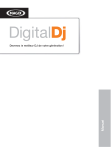
Enlace público actualizado
El enlace público a tu chat ha sido actualizado.